Co to jest Genmoji na iPhonie i jak go utworzyć?
Opublikowany: 2024-11-01Apple mówi o funkcjach Apple Intelligence od WWDC 2024. Nawet niedawno wprowadzona seria iPhone'ów 16 nie jest wyposażona w żadną z funkcji Apple Intelligence od razu po wyjęciu z pudełka. Podczas gdy ogół społeczeństwa powinien poznać cały zestaw funkcji AI, zainteresowane osoby mogą zainstalować aktualizację beta iOS 18.2, obecnie udostępnianą programistom, aby cieszyć się kilkoma nowymi funkcjami Apple Intelligence, w tym Genmoji . Na pewno już słyszałeś tę nazwę, ale w końcu możesz ją wypróbować.
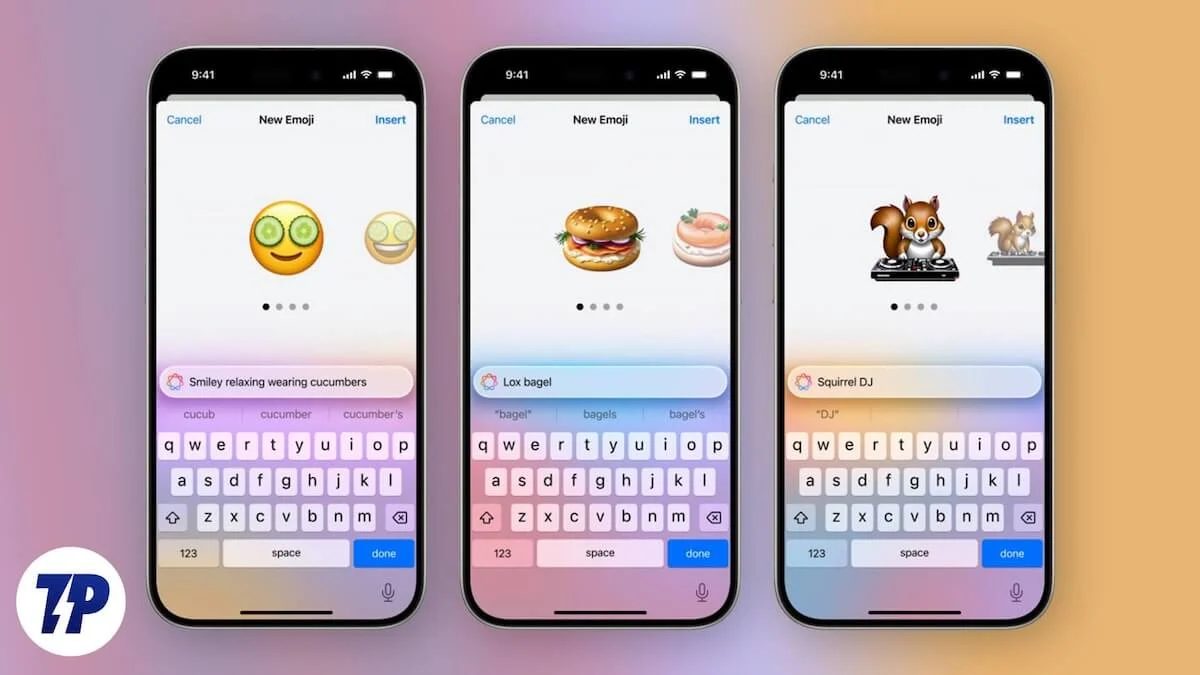
Genmoji to słowo Apple oznaczające Generative + Emoji i ma przenieść grę emoji na wyższy poziom. Chociaż do wyboru jest pokaźna biblioteka emoji, istnieje wiele przypadków, w których nie możesz znaleźć dokładnego emoji, aby wyrazić siebie. Oczekuje się, że w tym miejscu do gry wejdzie Genmoji. W tym przewodniku wyjaśnimy, czym dokładnie jest Genmoji firmy Apple i jak możesz samodzielnie utworzyć Genmoji na swoim iPhonie. Przejdźmy od razu do tego.
Spis treści
Co to jest Genmoji?
Apple Intelligence to pakiet funkcji sztucznej inteligencji firmy Apple. Warto zauważyć, że nie jest ona dostępna dla wszystkich iPhone'ów i aby móc korzystać z funkcji AI, musisz mieć iPhone'a 15 Pro i nowszego. Na szczęście dla Ciebie mamy przewodnik, który wyjaśnia, jak uzyskać funkcje podobne do Apple Intelligence na starszych iPhone'ach. Podczas gdy starsze iPhone'y nie mogą mieć Genmoji ani żadnej funkcji Apple Intelligence, jeśli posiadasz najnowszy telefon iPhone z serii 16 lub urządzenie iPhone 15 Pro lub Pro Max, wystarczy zainstalować aktualizację beta iOS 18.2 i wszystko gotowe .
Genmoji na iPhonie pozwala generować emoji na każdą okazję za pomocą sztucznej inteligencji. Możesz łatwo utworzyć Genmoji na iPhonie, korzystając z dowolnego podpowiedzi AI, który odpowiada Twoim potrzebom. Możesz podać dowolny opis, a zobaczysz nowe Genmoji z większą liczbą opcji do wyboru. Genmoji można udostępniać w dowolnym miejscu znajomym lub członkom rodziny w postaci naklejek lub emoji reakcji.
Jest jednak kilka, o których należy pamiętać przed użyciem Genmoji, a które wymieniono poniżej:
- Wymaga zainstalowanego systemu iOS 18.2 na urządzeniu obsługującym technologię Apple Intelligence.
- Możesz wysłać Genmoji do iPhone'ów innych niż Apple Intelligence, a oni będą mogli je przeglądać. Ogranicza się jedynie ich tworzenie.
- iPhone'y inne niż Apple Intelligence lub starsze modele iPhone'a mogą zapisywać na swoich urządzeniach Genmoji przesłane im przez znajomych i używać ich bez problemów.
- Genmoji można używać w popularnych aplikacjach, takich jak WhatsApp, Instagram, Snapchat, Facebook i tak dalej.
Jak utworzyć Genmoji na iPhonie?
Wykonaj poniższe kroki, aby poznać dokładny proces tworzenia Genmoji na iPhonie z systemem iOS 18.2.

- Zakładając, że na swoim iPhonie zainstalowałeś aktualizację beta iOS 18.2, otwórz aplikację Wiadomości .
- Kliknij czat .
- Stuknij przycisk Emoji na klawiaturze, a następnie stuknij świecącą ikonę emoji w prawym górnym rogu klawiatury.
- Pojawi się ekran wprowadzający Genmoji, który szczegółowo wyjaśni, o co chodzi w Genmoji. Zostaniesz zapytany, czy chcesz mieć wcześniejszy dostęp do funkcji tworzenia obrazu, i naciśnij niebieski przycisk Poproś o wcześniejszy dostęp . Jeśli tego nie rozumiesz, przejdź do następnego kroku.
- Po przeczytaniu dotknij Kontynuuj .
- W polu tekstowym musisz wpisać swój opis lub poprosić sztuczną inteligencję o wygenerowanie Genmoji. Możesz na przykład wpisać „T-rex w tutu na desce surfingowej” i nacisnąć przycisk Wstaw. Twój iPhone użyje sztucznej inteligencji do stworzenia dokładnego Genmoji.
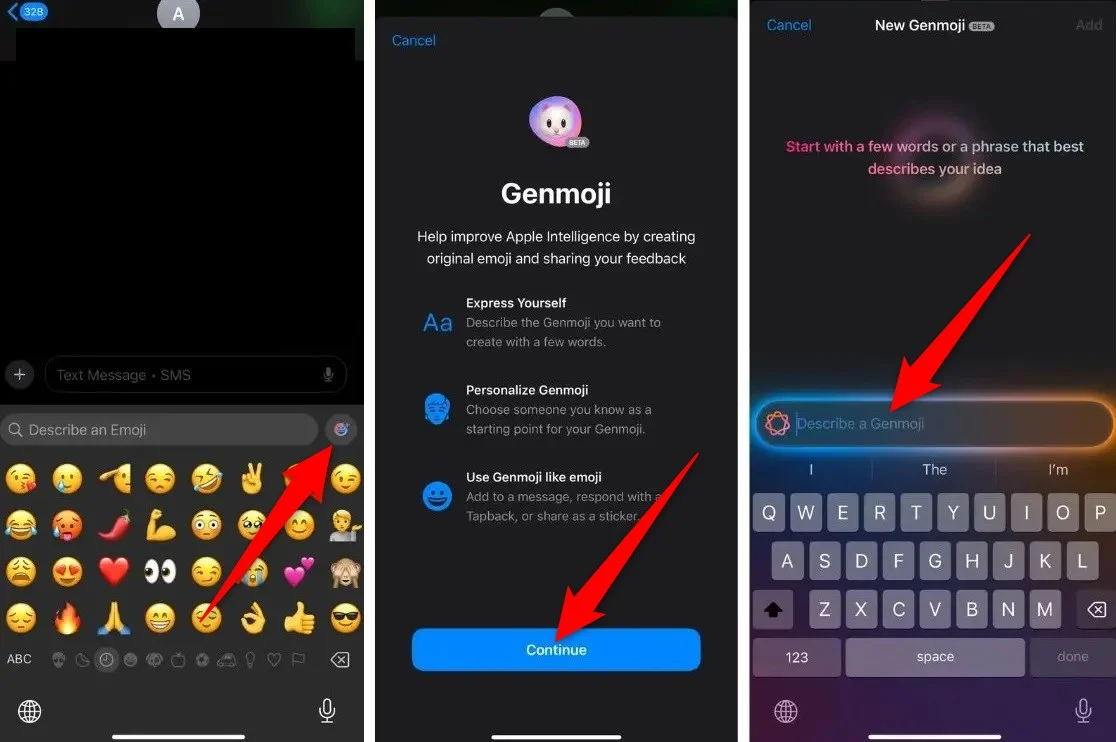
Możesz pobawić się podpowiedzią i utworzyć wybrane Genmoji. Gdy Twój iPhone wygeneruje Genmoji, możesz przeglądać wiele kreacji i pobrać tę, która odpowiada Twoim potrzebom. Ale to nie wszystko; Genmoji pozwala także utworzyć emoji danej osoby. Więcej na ten temat w następnym rozdziale.
Jak utworzyć Genmoji dla osoby?
Możesz także zamienić znajomych lub członków rodziny w emoji. Aby to zrobić, wykonaj poniższe czynności:
- Otwórz aplikację Wiadomości .
- Kliknij czat .
- Stuknij przycisk Emoji na klawiaturze, a następnie stuknij świecącą ikonę emoji w prawym górnym rogu klawiatury.
- Pojawi się ekran wprowadzający Genmoji, który szczegółowo wyjaśni, o co chodzi w Genmoji. Zostaniesz zapytany, czy chcesz mieć wcześniejszy dostęp do funkcji tworzenia obrazu, i naciśnij niebieski przycisk Poproś o wcześniejszy dostęp . Jeśli tego nie rozumiesz, przejdź do następnego kroku.
- Po przeczytaniu dotknij Kontynuuj .
- W polu tekstowym wpisz nazwę kontaktu osoby, której emoji chcesz utworzyć. Jeżeli kontakt nie zostanie wyświetlony, możesz wpisać „ Osoba ” lub „ Osoby ” w polu zachęty i wybrać kontakt z listy osób.
- Kliknij osobę, a zobaczysz, że Genmoji tworzy wiele emoji dla tej osoby.
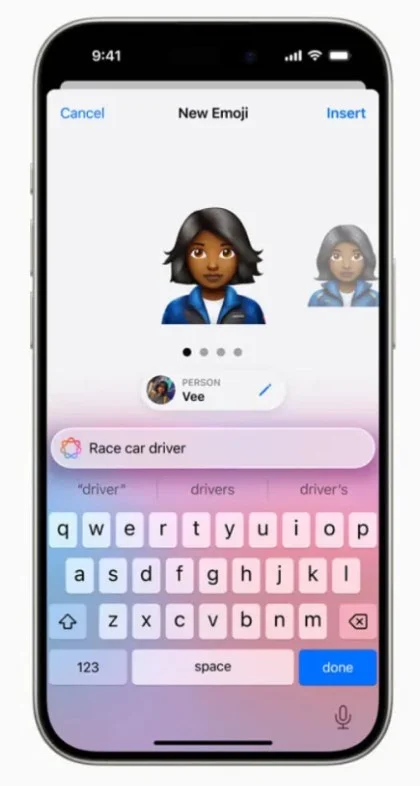
- Przesuń palcem w lewo wśród oferowanych sugestii i wybierz tę , która odpowiada Twojemu znajomemu.
- Następnie wpisz monit , aby utworzyć Genmoji dla tej osoby.
- Gdy już to zrobisz, kliknij Dodaj .
Często zadawane pytania dotyczące Genmoji na iPhonie
Czy nieobsługiwany iPhone może odbierać Genmoji?
Tak. Będziesz mógł przeglądać, a nawet zapisywać wysłane Genmoji na nieobsługiwanym iPhonie. Otrzymane Genmoji można także udostępniać innym osobom za pośrednictwem nieobsługiwanego iPhone'a. Jedynym haczykiem jest to, że starsze iPhone'y nie mogą utworzyć nowego Genmoji.
Które aplikacje obsługują Genmoji?
Warto zauważyć, że każda aplikacja obsługująca tekst sformatowany może obsługiwać Genmojis. Zatem wszystkie popularne aplikacje społecznościowe będą obsługiwać Genmoji.
